实用CAD操作(强烈推荐)
- 格式:doc
- 大小:57.50 KB
- 文档页数:18

CAD技巧 120个绝对实用!1.【CTrl+N无效时之解决办法】众所周知CTRL+N是新建命令但有时候CTRL+N则出现选择面板这时只需到OP选项里调下设置操作:OP(选项)------系统-------右侧有一个启动(A显示启动对话框B不显示启动对话框)选择A则新建命令有效,反则无效2.【Ctrl键无效之解决办法】CA有时我们会碰到这样的问题比如CTRL+C(复制),,CTRL+V(粘贴)CTRL+A(全选)等一系列和CTRL键有关的命令都会失效这时你只需到OP选项里调一下操作:OP(选项)-----用户系统配置------WINDOWS标准加速键(打上勾)标准加速键打上勾后,和CTRL键有关的命令则有效,反之失灵3.【填充无效时之解决办法】有的时候填充时会填充不出来除了系统变量需要考虑外还需要去OP选项里检查一下OP---------显示-----------应用实体填充(打上勾)4.【加选无效时之解决办法】正确的设置应该是可以连续选择多个物体但有的时候,连续选择物体会失效,只能选择最后一次所选中的物体这时可以如下解决()进入OP(选项)---------选择-----------SHIFT键添加到选择集(把勾去掉)用SHIFT键添加到选择集“去掉勾”后则加选有效反之加选无效命令:PICKADD 值:0/15.【CAD命令三键还原】如果CAD里的系统变量被人无意更改或一些参数被人有意调整了怎么办这时不需重装,也不需要一个一个的改操作:OP选项-----配置-----重置即可恢复但恢复后,有些选项还需要一些调整,例如十字光标的大小等~6.【鼠标中键不好用怎么办呀】正常情况下CAD的滚轮可用来放大和缩小,,,还有就是平移(按住)但有的时候,按住滚轮时,不是平移,而是出下一个菜单,很烦人这时只需调下系统变量mbuttonpan即可初始值: 1支持菜单 (.mnu) 文件定义的动作当按住并拖动按钮或滑轮时,支持平移操【命令行中的模型,布局不见是的解决办法】op----选项------显示---------显示布局和模型选项卡(打上勾即可)7.【CAD技巧】众所周知,确定键有两个,一个是“回车”另一个则是“空格”但现在就让我们用右键来代替他们吧OP选项-----用户系统配置-------绘图区域中使用快捷菜单(打上勾)自定义右键单击进去------把所有的重复上一个命令打上勾试下,右键是不是有确定的攻效了.首推:希望大家能养成右键确定这个习惯其次:空格键次之烦感:千万不要用回车键确定8.【图形里的圆不圆了咋办呀】经常做图的人都会有这样的体会所画的圆都不圆了,当然,学过素描的人都知道,圆是有很多折线组合而成这里就不多说了一个命令搞定它命令:RE~即可9.【图形窗口中显示滚动条】也许有人还用无滚轮的鼠标,那么这时滚动条也许还有点作用(如果平移不太会用)op----显示------图形窗口中显示滚动条即可10.【保存的格式】OP----打开和保存----另存为2000格式为什么要存2000格式呢因为CAD版本只向下兼容这样用2002 2004 2006都可以打开了方便操作11.【如果想下次打印的线型和这次的一样怎么办】换言之.【如何保存打印列表】op选项-----打印------添加打印列表但在这之前,你得自己建立一个属于自己的例表表告诉我你不会建12.【如果在标题栏显示路径不全怎么办】op选项---------打开和保存----------在标题栏中显示完整路径(勾选)即可13.【目标捕捉(OSNAP)有用吗】答:用处很大。
![CAD最常用命令大全(实用版)-cad常用命令-cad常见命令[8]](https://img.taocdn.com/s1/m/2a0e8b32773231126edb6f1aff00bed5b9f373ab.png)
CAD最常用命令大全(实用版)-cad常用命令-cad常见命令一、CAD基本命令L:绘制直线,可以指定起点、终点、长度、角度等。
ML:绘制多段线,可以绘制由直线和弧段组成的连续图形。
PL:绘制多边形,可以指定边数、中心点、半径、边长等。
PE:编辑多段线或者多边形,可以添加或者删除顶点、改变宽度、转换为曲线等。
SPL:绘制样条曲线,可以通过指定控制点或者拟合点来创建平滑的曲线。
SPE:编辑样条曲线,可以修改控制点或者拟合点的位置、增加或者减少控制点或者拟合点的数量等。
XL:绘制射线,可以指定起点和方向,创建一条无限长的直线。
A:绘制圆弧,可以指定圆心、半径、起点、终点、夹角等。
C:绘制圆,可以指定圆心、半径、直径等。
DO:绘制圆环,可以指定内外圆的圆心、半径、直径等。
EL:绘制椭圆,可以指定中心点、长轴端点、短轴长度、旋转角度等。
PO:绘制点,可以指定位置、大小、样式等。
DCE:设置当前图层的颜色、线型、线宽等属性。
LA:管理图层,可以创建、删除、重命名、冻结、解冻等图层操作。
LI:显示图形信息,可以查看图形的坐标、长度、面积、周长等数据。
DI:测量距离,可以测量两个点之间的水平距离、垂直距离、总距离等。
DA:测量角度,可以测量两条直线之间的夹角或者两个圆弧之间的夹角等。
ID:显示当前光标位置的坐标值。
二、CAD修改命令E:擦除图形,可以删除选中的图形或者全部图形。
U:撤销上一步操作,可以恢复被修改或者删除的图形。
REDO:重做上一步操作,可以取销撤销的操作。
OOPS:恢复上一次被擦除的图形,不影响其他操作。
TR:修剪图形,可以根据指定的边界对象来删除图形的部份区域。
EX:延伸图形,可以根据指定的边界对象来延长或者缩短图形。
BR:打断图形,可以在指定的两个点处将图形分割为两部份。
J:连接图形,可以将两个或者多个相邻的图形合并为一个图形。
F:填充图形,可以为闭合的图形添加填充颜色或者图案。
H:绘制阴影,可以为闭合的图形添加三维效果的阴影。
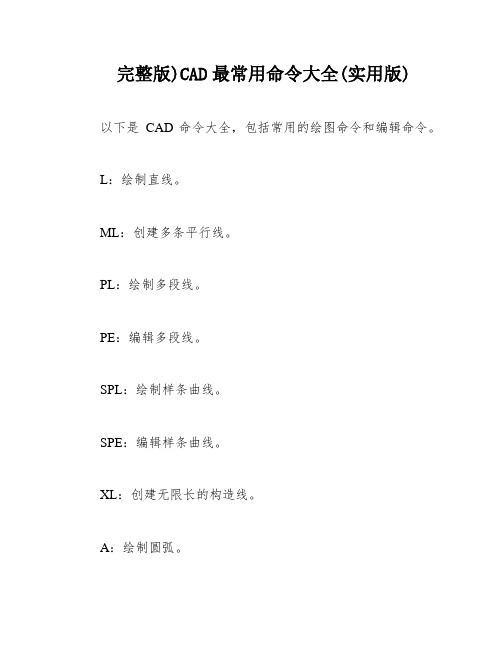
完整版)CAD最常用命令大全(实用版)以下是CAD命令大全,包括常用的绘图命令和编辑命令。
L:绘制直线。
ML:创建多条平行线。
PL:绘制多段线。
PE:编辑多段线。
SPL:绘制样条曲线。
SPE:编辑样条曲线。
XL:创建无限长的构造线。
A:绘制圆弧。
C:绘制圆形。
DO:绘制圆环。
EL:绘制椭圆。
PO:绘制点。
DCE:标记中心点。
POL:绘制正多边形。
XXX:绘制矩形。
REG:创建面域。
XXX:图案填充。
SO:创建实体填充的三角形和四边形。
修订云线和椭圆弧。
DI:测量距离。
ME:定距等分。
DIV:定数等分。
DT:绘制单行文字。
T/-T/MT:绘制多行文字。
ED:编辑文字、标注文字、属性定义和特征控制框。
ST:设置文字样式。
B/-B:创建块。
I/-I:插入块。
W/-W:将对象或块写入新图形文件。
AR/-AR:创建阵列。
BR:打断对象。
XXX:倒角。
CO/CP:复制对象。
E:删除对象。
EX:延伸对象。
F:圆角对象。
M:移动对象。
MI:镜像对象。
LEN:拉长对象。
O:偏移对象。
RO:旋转对象。
S:拉伸对象。
SC:缩放对象。
TR:修剪对象。
EXPLODE:分解对象。
以下是CAD软件中常用的一些标注和命令:标注:DAL:对齐标注DAN:角度标注DBA:基线标注DCO:连续标注DDI:直径标注DED:编辑标注DLI:线性标注DOR:坐标标注DRA:半径标注LE:快速引线D:标注样式管理器DST:标注样式管理器STA:标准配置(CAD标准)DRE:重新关联标注DDA:删除选定择标注的关联性LA:图层特性管理器LA:图层特性管理器(命令行输入)LW:线宽设置命令:LT:线型管理器LT:线型管理器(命令行输入)XXX:线型管理器XXX:线型管理器(命令行输入)LINEWEIGHT:线宽LTS:设置全局线型比例因子TOR:圆环(三维)WE:楔体3P:三维多段线3F:三维面IN:交集UNI:并集SU:差集EXT:拉伸(三维命令)REV:旋转(通过绕轴旋转二维对象来创建实体)HI:消隐SHA:着色SL:剖切(用平面剖切一组实体)XXX:切割(用平面和实体的交集创建面域)INF:干涉3A:三维阵列3DO:三维动态观察ORBIT:三维动态观察器RPR:渲染系统配置RR:渲染DC:设计中心(ctrl+2)ADC:设计中心DCENTER是AutoCAD中的一个设计中心,可以方便地管理和访问各种设计资源。

CAD快捷键命令实用操作示范CAD是一款广泛应用于工程设计、建筑设计等领域的计算机辅助设计软件。
熟练掌握CAD软件的快捷键命令,可以提高工作效率,减少重复操作的时间。
本文将为大家介绍一些常用的CAD快捷键命令,并结合实例进行操作示范。
一、绘图命令1. 线段命令:L线段是CAD中最基本的绘图元素,可以通过快捷键L快速进入线段命令。
例如,我们要绘制一条长度为10单位的水平线段,只需按下L键,然后点击起点,接着输入10,再按下回车即可完成绘制。
2. 矩形命令:REC绘制矩形是CAD中常见的操作之一。
通过REC命令可以快速绘制一个矩形。
例如,我们要绘制一个宽度为8单位、长度为12单位的矩形,只需按下REC键,然后点击一个角点,接着输入8,12,再按下回车即可完成绘制。
3. 圆命令:C绘制圆形也是CAD中常见的操作之一。
通过C命令可以快速绘制一个圆形。
例如,我们要绘制一个半径为6单位的圆形,只需按下C 键,然后点击圆心,接着输入6,再按下回车即可完成绘制。
二、修改命令1. 移动命令:M移动命令可以将已绘制的图形元素进行平移。
例如,我们要将一个已绘制的矩形向右平移5个单位,只需按下M键,然后选择要移动的图形,再指定移动的基点,接着输入5,0,再按下回车即可完成移动。
2. 复制命令:CO复制命令可以将已绘制的图形元素进行复制。
例如,我们要复制一个已绘制的圆形,按下CO键,然后选择要复制的图形,再指定复制的基点,接着输入复制的个数和距离,再按下回车即可完成复制。
3. 旋转命令:RO旋转命令可以将已绘制的图形元素进行旋转。
例如,我们要将一个已绘制的矩形以一个角点为中心旋转90度,只需按下RO键,然后选择要旋转的图形,再指定旋转的基点,接着输入旋转角度,再按下回车即可完成旋转。
三、显示命令1. 缩放命令:Z缩放命令可以改变CAD图形的显示比例。
例如,我们要放大CAD 图形的显示比例,只需按下Z键,然后选择需要放大的图形区域,再指定放大的基点,接着输入放大比例,再按下回车即可完成缩放。

个让你成为CAD高手的实用快捷键技巧CAD(Computer-Aided Design)是现代设计和工程领域中广泛使用的工具。
熟练掌握CAD快捷键技巧,可以大大提高设计师的效率和准确性。
本文将介绍一些实用的CAD快捷键技巧,帮助你成为CAD高手。
一、图层管理技巧1. 快速切换图层:Ctrl+L:用于打开图层管理器,可以快速切换当前活动图层。
2. 新建图层:Ctrl+Shift+N:在图层管理器中快速新建一个图层。
3. 锁定/解锁图层:Ctrl+L+L:用于锁定或解锁当前选中的图层。
4. 隐藏/显示图层:Ctrl+L+H:用于隐藏或显示当前选中的图层。
5. 删除图层:Ctrl+L+D:在图层管理器中快速删除选中的图层。
二、选择和编辑技巧1. 快速选择物体:Ctrl+A:用于选择整个图形。
2. 单击选择:使用鼠标单击选择任意物体。
3. 多选物体:按住Shift键并单击鼠标,可选择多个物体。
4. 快速剪切:Ctrl+X:用于剪切选定物体。
5. 快速复制:Ctrl+C:用于复制选定物体。
6. 快速粘贴:Ctrl+V:用于粘贴已复制或剪切的物体。
7. 快速删除:Del键:删除选定物体。
三、绘图技巧1. 快速绘制线段:L:用于绘制直线段。
2. 快速绘制圆:C:用于绘制圆。
3. 快速绘制矩形:REC:用于绘制矩形。
4. 快速绘制多边形:POL:用于绘制多边形。
5. 快速绘制弧线:ARC:用于绘制弧线。
6. 快速绘制椭圆:ELL:用于绘制椭圆。
7. 快速绘制文本:T:用于插入文本。
四、视图和显示技巧1. 快速缩放:滚轮滑动:用于放大和缩小视图。
2. 快速平移:滚轮按下并移动:用于平移视图。
3. 切换视图方向:Ctrl+Shift+W:用于快速切换视图的方向。
4. 切换实体显示模式:F2:用于切换实体的显示模式,如线框模式、实体模式等。
五、实用技巧1. 撤销操作:Ctrl+Z:用于撤销上一次操作。
2. 重做操作:Ctrl+Y:用于重做上一次撤销的操作。

cad使用技巧大全CAD使用技巧大全CAD(计算机辅助设计)是一种广泛应用于设计领域的工具,它可以使设计师更高效地进行绘图和设计工作。
下面将介绍一些常用的CAD使用技巧,帮助您提高绘图效率。
1. 视图缩放:使用鼠标滚轮可以缩放视图大小,通过滚动滚轮向前可以放大视图,向后滚动可以缩小视图。
2. 快捷键:掌握一些常用的CAD快捷键可以大大提高工作效率。
例如,按下空格键可以切换命令,按ESC键可以取消当前命令。
3. 约束工具:使用约束工具可以帮助您更加准确地绘制图形。
例如,使用水平和垂直约束可以使线条保持水平或垂直。
4. 复制和移动:使用复制和移动命令可以快速复制或移动对象。
选择对象后,按下Ctrl键并拖动鼠标即可复制对象。
按下Ctrl键和右键拖动鼠标可以移动对象。
5. 图层管理:合理使用图层可以使绘图更加清晰明了。
可以根据需要创建不同的图层,并将不同的对象放置在不同的图层上。
6. 图形修剪:使用修剪命令可以去除多余的图形,将图形修剪到需要的长度或形状。
选择修剪命令后,按住鼠标左键拖动可以选中需要修剪的图形。
7. 圆角和倒角:使用圆角和倒角命令可以给图形添加圆角或倒角,使其更加圆滑。
选择圆角或倒角命令后,选择需要添加圆角或倒角的边,然后输入圆角或倒角的半径。
8. 模板利用:使用CAD模板可以使绘图过程更加标准化。
可以根据需要创建模板,包含常用的图层、字体和单位设置等信息。
9. 命令行输入:不仅可以通过鼠标操作,还可以通过命令行输入来执行CAD命令。
在命令行输入命令的名称或简称后,按下回车键即可执行命令。
10. 打印布局:使用打印布局可以将绘制的图形按照需要的比例进行打印。
可以在布局中设置打印尺寸和布局方式,并选择需要打印的图层。
11. 快速修改:使用修改命令可以对已绘制的图形进行修改。
例如,使用修改命令可以移动、旋转或缩放图形。
12. 图形导入和导出:CAD支持导入和导出多种图形格式,如DXF和DWG等。
CAD最常用命令大全(实用版)-cad常用命令-cad常见命令嘿,亲们!今天小智给大家带来一篇关于CAD最常用命令的文章,让你轻松掌握这些实用的技巧,成为CAD高手!别忘了给小智点个赞哦~1. 基础设置我们要学会如何进行基础设置。
在CAD中,有很多设置可以帮助我们更好地使用软件。
比如,我们可以设置单位、线型比例、颜色等。
这些设置可以让我们的绘图更加规范,也可以让我们的工作更加高效。
2. 绘制基本图形我们要学习如何绘制基本图形。
在CAD中,有很多基本图形,比如线段、圆、矩形等。
我们可以通过命令来绘制这些图形。
比如,我们可以使用“L”命令来绘制线段,使用“C”命令来绘制圆,使用“RECTANGLE”命令来绘制矩形。
掌握了这些基本图形的绘制方法,我们就可以开始进行复杂的绘图工作了。
3. 编辑图形在绘图过程中,我们可能会需要对已经绘制好的图形进行编辑。
在CAD中,有很多编辑工具可以帮助我们实现这一目标。
比如,我们可以使用“M”命令来移动图形,使用“ROTATE”命令来旋转图形,使用“SCALE”命令来缩放图形。
掌握了这些编辑工具的使用方法,我们就可以轻松地对图形进行修改了。
4. 创建块和图层在CAD中,我们还可以将一些常用的图形创建成块,以便于后续的引用。
我们还可以为不同的图形创建不同的图层,以便于管理。
通过使用“BLOCK”命令来创建块,以及使用“LAYER”命令来管理图层,我们可以大大提高工作效率。
5. 标注尺寸在进行建筑设计或者机械制图时,我们需要对图形进行尺寸标注。
在CAD中,有很多标注工具可以帮助我们实现这一目标。
比如,我们可以使用“DIMLINEAR”命令来添加线性尺寸标注,使用“DIMANCHE”命令来添加径向尺寸标注。
掌握了这些标注工具的使用方法,我们就可以为图形添加准确的尺寸信息了。
6. 三维建模除了二维绘图之外,我们还可以在CAD中进行三维建模。
通过使用“3D”命令来创建三维模型,我们可以更加直观地展示设计方案。
CAD最常用命令大全(实用版)-cad常用命令-cad常见命令一、绘图命令LINE(线段):用于绘制一条或多条直线段,可以指定起点和终点,也可以指定相对坐标或极坐标。
输入方式:在命令行输入LINE或L ,回车后按提示指定起点和终点,回车结束。
选项:Undo(撤销)、C lose(闭合)。
示例:输入LINE,回车后指定第一个点为(0,0),然后指定第二个点为(100,0),再指定第三个点为(100,100),最后输入C回车,得到一个正方形。
CIRCLE(圆):用于绘制一个圆,可以指定圆心和半径,也可以指定三个点或两条切线和半径。
输入方式:在命令行输入CIRCLE或C,回车后按提示指定圆心和半径,回车结束。
选项:3P(三点)、2P(两点)、TTR(两切线半径)、TTT(三切线)。
示例:输入CIRCLE,回车后指定圆心为(50,50),然后指定半径为25,回车结束,得到一个圆。
PLINE(多段线):用于绘制一条或多条由直线段和弧段组成的连续图形,可以指定起点和下一个点,也可以指定相对坐标或极坐标。
输入方式:在命令行输入PLINE或PL,回车后按提示指定起点和下一个点,回车结束。
选项:Arc(弧段)、Halfwidth(半宽度)、Length (长度)、Undo(撤销)、Width(宽度)、Close(闭合)。
示例:输入PLINE,回车后指定第一个点为(0,0),然后指定第二个点为(100, 0),再输入A回车进入弧段模式,然后指定第三个点为(100,50),再输入L回车进入直线模式,然后指定第四个点为(0,50),最后输入C回车,得到一个由直线段和弧段组成的闭合图形。
POLYGON(多边形):用于绘制一个正多边形,可以指定边数、中心点和外接圆半径或内接圆半径。
输入方式:在命令行输入POLYGON或PO,回车后按提示指定边数和中心点,然后按提示选择外接圆模式或内接圆模式,并指定半径。
选项:Inscribed incircle(内接圆模式)、Circumscribed aboutcircle(外接圆模式)。
CAD最常用命令大全(实用版)-cad常用命令-cad常见命令一、绘图命令L:绘制直线。
输入L后,按回车键,然后指定直线的起点和终点,或者输入坐标值。
可以连续绘制多条直线,直到按回车键结束。
ML:绘制多段线。
输入ML后,按回车键,然后指定多段线的起点和下一个顶点,或者输入坐标值。
可以连续绘制多个顶点,直到按回车键结束。
多段线可以是直线或者曲线,也可以是闭合或者开放的。
PL:绘制多边形。
输入PL后,按回车键,然后指定多边形的中心点和半径,或者输入坐标值。
然后输入多边形的边数,或者选择一个选项。
多边形可以是正多边形或者不规则多边形。
PE:编辑多段线或者多边形。
输入PE后,按回车键,然后选择要编辑的多段线或者多边形。
然后选择一个选项,如添加顶点、删除顶点、挪移顶点、改变宽度等。
SPL:绘制样条曲线。
输入SPL后,按回车键,然后指定样条曲线的起点和下一个控制点,或者输入坐标值。
可以连续指定多个控制点,直到按回车键结束。
样条曲线是一种平滑的曲线,可以通过控制点来调整其形状。
SPE:编辑样条曲线。
输入SPE后,按回车键,然后选择要编辑的样条曲线。
然后选择一个选项,如添加控制点、删除控制点、挪移控制点等。
XL:绘制射线或者延长线。
输入XL后,按回车键,然后选择一个选项:X表示射线,L表示延长线。
然后指定射线或者延长线的起点和方向,或者输入坐标值。
射线是一种无限长的直线,惟独一个端点;延长线是一种从已有直线延伸出来的直线。
A:绘制圆弧。
输入A后,按回车键,然后选择一个选项:3P表示通过三个点确定圆弧;C表示通过圆心和两个端点确定圆弧;S表示通过起点、端点和半径确定圆弧;E表示通过起点、端点和包含角确定圆弧;D表示通过起点、端点和方向确定圆弧。
C:绘制圆。
输入C后,按回车键,然后指定圆的中心点和半径,或者输入坐标值。
也可以选择一个选项:2P表示通过两个点确定圆;3 P表示通过三个点确定圆;TTR表示通过两条切线和半径确定圆;TTT表示通过三条切线确定圆。
CAD中利用键盘可进行的快捷操作在CAD软件中,利用键盘可以进行各种快捷操作,大大提高工作效率。
以下是一些常用的CAD键盘快捷操作:1.移动视图:使用方向键可以在视图中快速移动,方便查看不同部分的设计。
2.放大缩小:使用“+”和“-”键可以实现放大和缩小视图,快速查看设计细节。
3. 选择对象:使用“Ctrl”键加上鼠标点击可以选择多个对象,快速进行操作。
4. 撤销和重做:使用“Ctrl+Z”和“Ctrl+Y”可以快速撤销和重做操作,方便调整设计。
5. 复制和粘贴:使用“Ctrl+C”和“Ctrl+V”可以快速复制和粘贴对象,提高复杂设计的效率。
6.绘制线段:使用“L”键可以直接开始绘制线段,快速创建几何图形。
7.绘制圆弧:使用“C”键可以快速开始绘制圆弧,方便设计曲线形状。
8.绘制矩形:使用“R”键可以快速开始绘制矩形,方便设计长方形形状。
9.绘制多边形:使用“P”键可以快速开始绘制多边形,方便设计复杂形状。
10.绘制圆形:使用“O”键可以快速开始绘制圆形,方便设计圆形形状。
12. 删除对象:使用“Delete”键可以快速删除选中的对象,方便清理设计。
13.绘制曲线:使用“S”键可以快速开始绘制曲线,方便设计复杂曲线形状。
14. 清除选择:使用“Esc”键可以快速清除选中的对象,方便取消操作。
15. 改变属性:使用“Ctrl+Shift+C”可以快速改变选中对象的属性,方便调整设计风格。
16.绘制文本:使用“T”键可以快速开始绘制文本,方便添加标注或说明。
17. 隐藏对象:使用“Ctrl+H”可以快速隐藏选中对象,方便查看其他部分设计。
18. 显示所有对象:使用“Ctrl+Shift+H”可以快速显示所有对象,方便恢复被隐藏的部分。
19. 前置显示:使用“Ctrl+]”可以将选中对象置于最前显示,方便查看重叠部分。
20. 后置显示:使用“Ctrl+[”可以将选中对象置于最后显示,方便查看重叠部分。
此人毕业于同济,一级注册建筑师,在朋友空间里看到其CAD使用心得,觉得不错,便复制过来,以供大家参考、学习。
AUTOCAD使用心得连载之一使用的三个基本方面目前,我公司的设计文件,特别是图纸,都是用AUTOCAD软件绘制的。
但是,现在还有很多人对CAD并不是非常熟悉,或者说使用起来并非得心应手,以至于效率并不是很高,可以说,在我们公司,绘制同样的一张图纸,速度快的和慢的在耗时上可能会相差好几倍。
同时,每个人绘制出来的图纸看上去感觉都不经相同,有些图纸看上去一目了然、清晰漂亮,而有些图纸不但表达不清,过分点可以用惨不忍睹来形容。
从本期工程设计开始,本人会将十几年绘图经验的点点滴滴作为连载,以飨大家,希望对大家能有所借鉴,从中能吸取一二,养成良好的绘图习惯、提高绘图速度。
同时,本人也希望这是抛砖引玉,借助这个机会和载体,能够使得大家对CAD的使用展开一次交流和讨论,相互提高。
另外,因为本人是建筑专业的,对其他专业不胜了解,因此,今后的举例将主要是和建筑专业有关的,希望大家能举一反三。
不知大家认为,使用CAD画图,最重要的是什么?对这个问题,每个人都有可能理解不同,但在我看来,最重要的是时时刻刻记住自己使用CAD画图的目的是什么。
我们进行工程设计,不管是什么专业、什么阶段,实际上都是要将某些设计思想或者是设计内容,表达、反映到设计文件上。
而图纸,就是一种直观、准确、醒目、易于交流的表达形式。
所以我们完成的东西(不管是最终完成的设计文件,还是作为条件提交给其他专业的过程文件,一定需要能够很好的帮助我们表达自己的设计思想、设计内容。
有了这个前提,我们就应该明白,好的计算机绘制的图纸应该具有以下两个特征:清晰、准确。
清晰:我们要表达的东西必须清晰,好的图纸,看上去一目了然。
一眼看上去,就能分得清哪是墙、哪是窗、哪是留洞、哪是管线、哪是设备;尺寸标注、文字说明等清清楚楚,互不重叠……。
除了图纸打印出来很清晰以外,在显示器上显示时也必须清晰。
图面清晰除了能清楚的表达设计思路和设计内容外,也是提高绘图速度的基石。
准确:200宽的墙体不能画成240;留洞不能尺寸上标注的是1000X2000,而实际量量是1250X2100;更常见的错误是分明是3000宽的一条线,量出来却是2999.87。
制图准确不仅是为了好看,更重要的是可以直观的反映一些图面问题,对于提高绘图速度也有重要的影响,特别是在图纸修改时。
我们在使用CAD绘图时,无时无刻都应该把以上两点铭刻在心。
只有做到这两点,才能够说绘图方面基本过关了。
图面要“清晰”、“准确”,在绘图过程中,同样重要的一点就是“高效”了。
能够高效绘图,好处不用多说,如果每人都能提高20%的绘图效率,可能每个项目经理和部室主管都会笑不动了。
清晰、准确、高效是CAD软件使用的三个基本点。
在CAD软件中,除了一些最基本的绘图命令外,其他的各种编辑命令、各种设置定义,可以说都是围绕着清晰、准确、高效这三方面来编排的。
我们在学习CAD中的各项命令、各种设置时,都要思考一下,它们能在这三个方面起到那些作用;在使用时应该注重什么;在什么情况和条件下,使用这些命令最为合适。
第一次就和大家谈这些,关键是要每位同仁都认识到“清晰”、“准确”这两点的重要性(“高效”这一点,大家平常都认识得到,而且也都在努力提高,而“清晰”“准确” ,就我平时的观察,还有很多同仁都还没能够认识,或者说还没放到足够的重视程度上来)。
如果大家有什么不同看法和其他高见,希望能够一起交流。
在今后,我将从不同的角度、方面来给大家分享如何在制图过程中,能够清晰、准确、高效AUTOCAD使用心得连载之二上次,我们探讨了AUTOCAD软件使用的三个最基本的原则,“清晰”、“准确”、“高效”。
可能大家觉得有点虚,从这一次开始,我们就开始来实战了。
接到一个任务,准备开始画图了,不知各位第一步做什么。
可能有很多人,直接就开始画图,但这不正确。
应该是进行各种设置,包括图层、线形、字体、标注等等。
进行各方面的设置是非常必要的,只有各项设置合理了,才为我们接下来的绘图工作打下良好的基础,才有可能使接下来“清晰”、“准确”、“高效”。
首先来谈谈图层。
可以说,图层的定义,是整个 AUTOCAD软件最为关键的设置,而我发现,我们公司的员工图层设置清晰条例的并不多。
有时候打开某些同事的DWG图纸,一看,几十个图层,再一看,大部分图元都是在0层上,不禁哭笑不得。
至于应该在不同的图层上的在一个图层上了,应该在一个图层上的又不在一个图层上,类似的问题比比皆是。
图层的设置有哪些原则呢?第一,在够用的基础上越少越好。
不管是什么专业,什么阶段的图纸,图纸上所有的图元可以用一定的规律来组织整理。
比如说,建筑专业的图纸,就平面图而言,可以分为:柱、墙、轴线、尺寸标注、一般标注、门窗看线、家具等。
也就是说,建筑专业的平面图,就按照柱、墙、轴线、尺寸标注、一般汉字、门窗看线、家具等来定义图层,然后,在画图的时候,分别应该在哪个类别的,就把该图元放到相应得图层中去。
只要图纸中所有的图元都能有适当的归类办法了,那么图层设置的基础就搭建好了。
但是,图元分类是不是越细越好呢?不对。
比如说,建筑平面图上,有门和窗,还有很多台阶、楼梯等的看线,那是不是就分成门层、窗层、台阶层、楼梯层呢?不对。
图层太多的话,会给我们接下来在绘制过程中反而造成不便。
就像门、窗、台阶、楼梯,虽然不是同一类的东西,但又都属于看线,那么就可以用同一个图层来管理。
因此,图层设置的第一原则是在够用的基础上越少越好。
两层含义,1、够用;2、精简。
每个专业的情况不一样,大家可以自己琢磨,怎么样是相对最合理的。
第二, 0层的使用。
很多同事喜欢在0层上画图,因为0层是默认层,白色是0层的默认色,因此,有时候看上去,显示屏上白花花一片。
这样做,绝对不可取。
0层上是不可以用来画图的,那0层是用来做什么的呢?是用来定义块的。
定义块时,先将所有图元均设置为0层(有特殊时除外),然后再定义块,这样,在插入块时,插入时是哪个层,块就是那个层了。
第三,图层颜色的定义。
图层的设置有很多属性,除了图名外,还有颜色、线形、线宽等。
我们在设置图层时,就要定义好相应的颜色、线形、线宽。
现在很多同事在定义图层的颜色时,都是根据自己的爱好,喜欢什么颜色就用什么颜色,这样做并不合理。
图层的颜色定义要注意两点,一是不同的图层一般来说要用不同的颜色。
这样做,我们在画图时,才能够在颜色上就很明显的进行区分。
如果两个层是同一个颜色,那么在显示时,就很难判断正在操作的图元是在哪一个层上。
图层颜色定义的第二点是,颜色的选择应该根据打印时线宽的粗细来选择。
打印时,线形设置越宽的,该图层就应该选用越亮的颜色;反之,如果打印时,该线的宽度仅为0.09mm,那么该图层的颜色就应该选用8号或类似的颜色。
为什么要这样?这样可以在屏幕上就直观的反映出线形的粗细。
举个例子,大家看附图。
柱子层(ZU)和墙层(WA)打印出来是最粗的,那么一个用黄色,一个用青色,这两个颜色在AUTOCAD中是比较亮的。
填充层(h)和家具层(fur)在打印时线宽定义为0.13mm,那么,在选择颜色时,也用较暗的8号和83号色。
这样做的好处,大家在使用中,慢慢体会。
另外,白色是属于0层和DEFPOINTS层的,我们不要让其它层使用白色。
第四,线形和线宽的设置。
在图层的线形设置前,先提到LTSCALE这个命令。
一般来说,LTSCALE的设置值均应设为1,这样在进行图纸交流时,才不会乱套。
常用的线形有三种,一是Continous连续线,二是ACAD_IS002W100点划线,三是ACAD_IS004W100虚线。
象以前14版CAD时用到的hidden、dot 等,不建议大家使用。
线宽的设置又有讲究了。
一张图纸是否好看、是否清晰,其中重要的一条因素之一,就是是否层次分明。
一张图里,有 0.13的细线,有0.25的中等宽度线,有0.35的粗线,这样就丰富了。
打印出来的图纸,一眼看上去,也就能够根据线的粗细来区分不同类型的图元,什么地方是墙,什么地方是门窗,什么地方是标注。
因此,我们在线宽设置时,一定要将粗细明确。
如果一张图,全是一种线宽还能够用马马虎虎看得过去来形容的话,门窗线比墙线还粗就可以说是错误了。
另外还有一点,我们要注意。
现在我们打图有两种规格,一是按照比例打印,这时候,我们的线宽可以用0.13\0.25\0.4这种粗细规格。
如果我们是不按照比例打印A3规格,这时候线宽设置要比按比例的小一号0.09\0.15\0.3,这样才能使小图看上去清晰分明。
图层设置时,主要有以上几方面要注意的地方。
另外,在画图时,也还有一点要注意,就是所有的图元的各种属性都尽量跟层走。
不要这根线是WA层的,颜色却是黄色,线形又变成了点划线。
尽量保持图元的属性和图层的一致,也就是说尽可能的图元属性都是Bylayer。
这样,有助于我们图面的清晰、准确和效率的提高。
以上是连载一和连载二,目前也就写了那么多(4000字),看看大家反应,回帖多的话,我将陆续的将后面的内容帖上来。
(估计写完的话,还有10000字)。
如果大家反应不好,以后就不再继续了。
希望大家多多支持鼓励。
前两天到苏州搞活动去了,回来后看到帖子已经置顶精华,回帖也很多,十分高兴。
回帖中,有两位提到我写的东西太浅了,的确如此。
我写这篇东西的目的,是让一个会用CAD软件的人,如何能够结合自己的工作,将CAD运用的更加合理。
所码的文字,也都是从这个角度出发。
因为,在我周围所接触的伙伴中,有很多对CAD软件都很熟练,但仔细看看,有很多基础的,原则的东西并没有掌握,或者说没有运用到最合理。
因此,我想我的这篇东西并非降龙十八掌,而是最为基础的运气吐纳。
对内功掌握透彻了,再练高深武功,自然水到渠成。
AUTOCAD使用心得连载之三--字体、标注的设置与CAD模版文件上次,我们探讨了AUTOCAD软件中图层设置的几个原则,接下来,我们再探讨一下其他几个我认为需要掌握的设置。
字体的设置(Style)。
在AUTOCAD软件中,可以利用的字库有两类。
一类是存放在AUTOCAD目录下的Fonts中,字库的后缀名为shx,这一类是CAD的专有字库,英语字母和汉字分属于不同的字库。
第二类是存放在WINNT或WINXP等(看系统采用何种操作系统)的目录下的Fonts中,字库的后缀名为ttf,这一类是windows系统的通用字库,除了CAD以外,其他,如Word、Excel等软件,也都是采用的这个字库。
其中,汉字字库都已包含了英文字母。
我们在CAD中定义字体时,两种字库都可以采用,但它们分别有各自的特点,我们要区别使用。
第一类后缀名为shx的字库,这一类字库最大的特点就在于占用系统资源少。